세이펜에 음원 넣는 방법
독서와 엄마표 영어에 관심 있는
육아맘이라면 누구나 알고 있는 세이펜
첫째가 5살 때 공구로 구매한
세이펜과 영어책을 4년이 지나서야
활용하고 있는 게으른 엄마지만
그래도 잘 샀다고 생각되는 육아템 중
하나입니다.
오랜만에 세이펜 적용 세계지도와 국기
상품을 구매하게 되어
음원 다운로드 방법 및 사용법을
정리해보려고 합니다.
| 세이펜 음원다운로드 준비순서 |
| 1. 세이펜 충전 |
| 2. 회원가입 & 정품인증 |
| 3. 핀파일매니저 다운로드 |
| 4. 핀파일매니저 회원가입 |
| 5. 펌웨어 업데이트 |
1. 세이펜 충전
음원 다운로드 양이 많거나 펌웨어 업데이트 시
충분히 충전이 되어 있어야 중간에 문제가
생기지 않습니다.

2. 회원가입 & 정품인증
세이펜 처음 구매하면 제품등록 후
음원 다운로드가 가능하기 때문에
사이트 회원가입 후 제품 등록을 해주세요.
(핀파일매니저는 별도 회원가입 필요합니다.)


사이트 접속 후 회원가입 후 제품등록을
누르면 아래와 같은 화면이 나옵니다.
왼쪽 판매 중인 세이펜 종류가 나오는데
구매하신 상품 클릭 후 세이펜 뒷면 시리얼 넘버를 확인하여 입력해주세요.
구매일자와 구매한 방법 입력 후
사용교재 선택은 필수가 아니니 패스하시고
등록완료 버튼을 눌러주세요.

3. 핀파일매니저 다운로드
사이트 상단 메뉴 중 음원다운로드를 클릭
핀파일매니저 설치 압축파일 다운로드
pp_manager 파일 압축풀기 후 설치

4. 핀파일 매니저 회원가입
사이트와 별도의 회원가입 필요합니다.
가입 후 로그인해주세요.
요즘은 스마트폰으로도 가능하지만
전 PC가 사용이 더 편하더라고요.

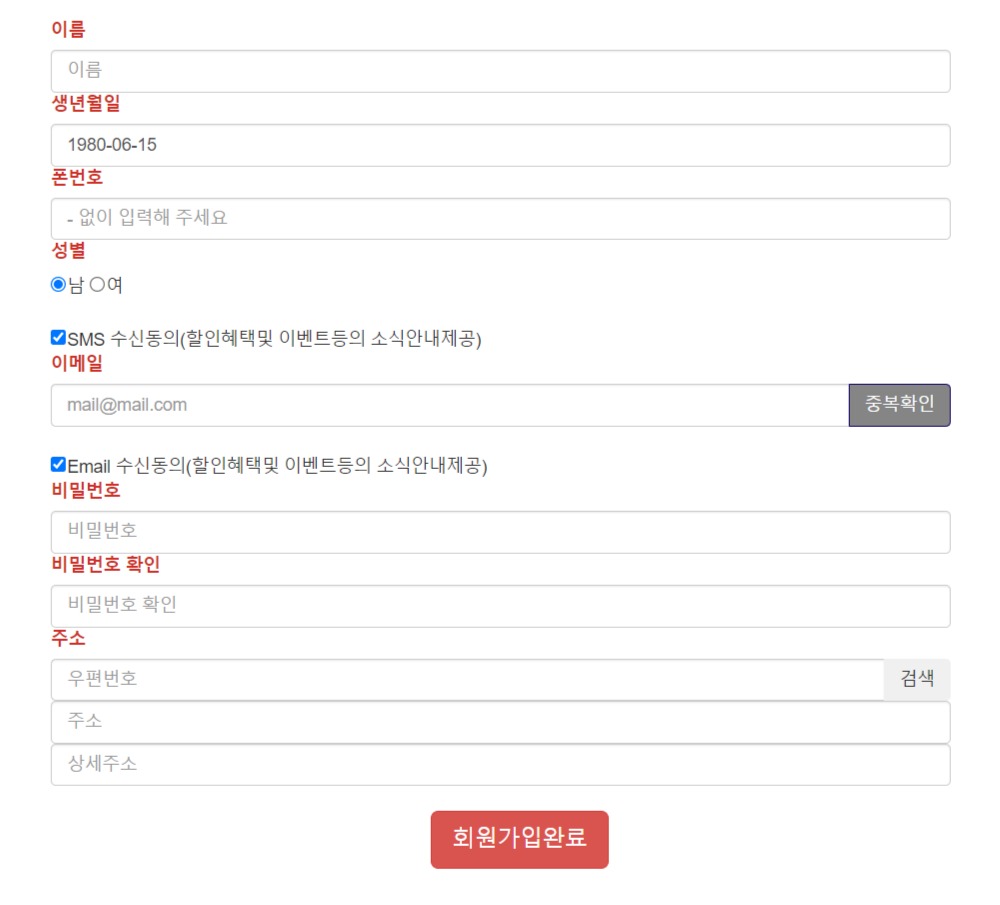
5. 펌웨어 업데이트
최근 구매라면 필요 없는 단계이지만
전 구입 후 4년이나 지나서 그런지
그냥 음원 다운로드했더니 작동되지 않아
펌웨어 업데이트 후 다시 했습니다.
사이트에 준비사항엔 세이펜 드라이브 백업도
있으니 참고해주세요.
전 그냥 업데이트 진행했는데 문제없이
작동되었습니다~

주의사항을 꼭 읽어보시고
업데이트해주세요.


펌웨어 업데이트하기 클릭하면
세이펜에 다운로드되고 아래 업그레이드
순서대로 따라 하시면 됩니다.

펌웨어 업데이트가 끝났다면 이제 원하는
음원을 찾아 다운로드해주시면 됩니다.
세계지도를 검색하니 여러 상품이 나오네요.
세계지도와 국기를 체크 후
선택한 음원 다운로드 버튼을 클릭합니다.

그럼 아래와 같이 다운로드 위치 선택
창이 나오며 선택 후 다운로드 버튼 누르고
기다리면 완료 후 완료 창과
안내메세지가 나옵니다.


이제 세이펜에 음원을 넣었으니
테스트해봐야겠죠.
제목을 누르면 해당 파일 자동 셋팅!
음원은 잘 나오네요.
근데 왜 국가정보는 안나오고 명칭만
읽어줄까요. ㅡㅡ

■ 세이펜 공구 및 가격
제가 구매했던 곳은 세이펜 티칭클럽 이라는
네이버 카페 입니다.
세이펜 활용방법이나 활동지 자료도 있답니다

카페에서 세이펜 공구가 진행되는데
사은품도 받을 수 있어서 좋았답니다.


가격도 나와있어요.
다른 곳과도 비교해 보시고
좋은가격에 구매하세요.
세이펜 영어 성공을 위해 다시 도전
영어는 언어이기에 일찍 시작해야 좋다는 걸
알고 있어 엄마표 홈스쿨 해주겠다고
그 당시 엄마들이 많이 구매하던 세이펜을
공구할 때 잉글리쉬몬스터 영어책과 함께
들였지만 책장에 고이 모셔만 두었었네요.
어느덧 초2가 된 첫째 영어책 읽기
보조선생님으로 제 역할 톡톡이 하고 있습니다.
세이펜 사용법은 어렵지 않아 아이들이 스스로
할 수 있어 저처럼 엄마표가 힘든
영잘못 맘들에게 유용한 것 같아요.
아직 아이가 어리고 세이펜을 구매하셨다면
지금부터 후회 없이 마구 사용하여
아이에게 다양한 배경지식과 영어 노출
시켜주세요.
지금 이 시간은 다시 오지 않는답니다.
'육아노하우' 카테고리의 다른 글
| 육아기 근로시간 단축 제도 완벽 가이드: 신청 자격부터 신청 방법까지! (0) | 2024.10.28 |
|---|---|
| 할로윈데이 장식 꾸미기 자료모음 (0) | 2022.10.22 |
| 세이펜가능 세계국기 나라별 수도 학습교구 (0) | 2022.09.29 |
| 율무가루 사마귀 제거 방법 공유 (0) | 2022.09.23 |
| 아이 손가락 사마귀 제거방법 (feat. 율무가루) (0) | 2022.09.23 |